window打开控制面板 Windows 10 如何打开控制面板
更新时间:2023-09-22 08:45:34作者:jiang
window打开控制面板,在Windows 10操作系统中,控制面板是一个非常重要的工具,它提供了许多个性化和系统设置的选项,对于一些新手用户来说,找到控制面板可能会有些困难。不要担心我将向您介绍两种简单的方法来打开控制面板。第一种方法是通过开始菜单。只需点击左下角的Windows图标,然后在弹出的菜单中找到控制面板选项,点击即可打开。第二种方法是通过运行窗口。按下Win + R组合键,打开运行窗口,然后输入control命令并按下回车键,控制面板就会立即打开。通过这两种简单的方式,您可以快速方便地打开控制面板,进行各种系统设置和个性化调整。
具体步骤:
1.方法一:
点击【开始菜单】,在【Windows 系统】下找到【控制面板】,点击即可。
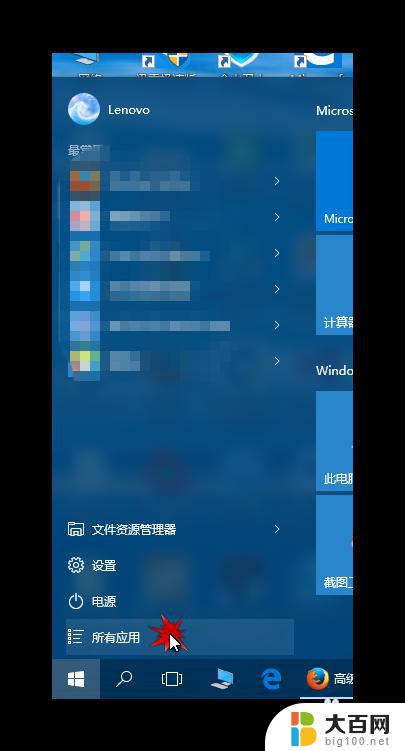
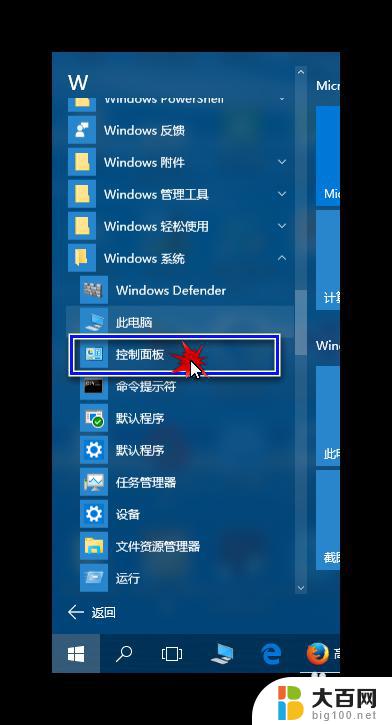
2.方法二:
右击【开始菜单】(或按下键盘【Win徽标键 + X键】),在弹出菜单中找到【控制面板】。点击即可。

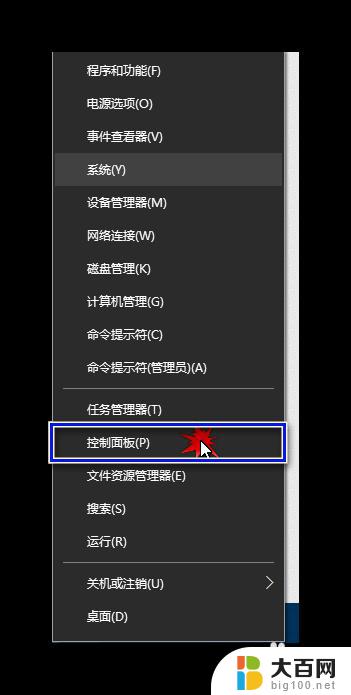
3.方法三:
按下键盘【Win徽标键 + R键】,在“运行”窗口中输入“control”。回车即可。
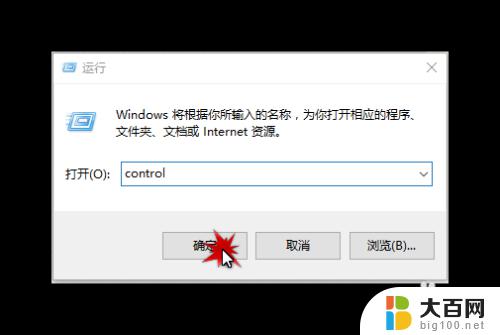
以上就是打开window控制面板的全部内容,如果你碰到类似情况,可以参照小编的方法来处理,希望能够对你有所帮助。
window打开控制面板 Windows 10 如何打开控制面板相关教程
- windows的控制面板在哪里打开 Windows 10 控制面板打开方法
- a卡显卡设置在哪里打开 A卡控制面板设置方法
- 英伟达控制面板设置独显 NVIDIA控制面板独立显卡游戏运行设置技巧
- 怎么打开控制台 电脑控制台打开方法
- 联想昭阳k4e触摸板 联想笔记本如何打开触控板设置
- 苹果serui打开 苹果手机如何开启Siri语音控制功能
- 华硕笔记本怎么禁用触摸面板 华硕笔记本触控板打开方法
- 联想电脑怎么打开触摸板 联想笔记本如何打开触控板设置
- 联想笔记本的触控板怎么用 联想笔记本触控板设置无法打开的解决方法
- 笔记本电脑触控面板怎么关闭 笔记本电脑触控板关闭快捷键
- 苹果进windows系统 Mac 双系统如何使用 Option 键切换
- win开机不显示桌面 电脑开机后黑屏无法显示桌面解决方法
- windows nginx自动启动 Windows环境下Nginx开机自启动实现方法
- winds自动更新关闭 笔记本电脑关闭自动更新方法
- 怎样把windows更新关闭 笔记本电脑如何关闭自动更新
- windows怎么把软件删干净 如何在笔记本上彻底删除软件
电脑教程推荐